Problémy se sítí mohou bránit fungování zvuku
- Překladač Bing, který nemá možnost stahování zvuku nebo zvuku, brání uživatelům v poslechu slovních výslovností nebo verbálních přepisů.
- Může k tomu dojít v důsledku poškozených souborů cookie a mezipaměti prohlížeče nebo problémů se servery společnosti Microsoft.
- Vymazání mezipaměti prohlížeče a souborů cookie a jeho aktualizace na nejnovější verze může pomoci tento problém vyřešit.

- Snadná migrace: použijte asistenta Opera k přenosu výstupních dat, jako jsou záložky, hesla atd.
- Optimalizujte využití zdrojů: paměť RAM se využívá efektivněji než v jiných prohlížečích
- Vylepšené soukromí: integrovaná bezplatná a neomezená VPN
- Žádné reklamy: vestavěný blokovač reklam zrychluje načítání stránek a chrání před těžbou dat
- Hraní: Opera GX je první a nejlepší prohlížeč pro hraní her
- Stáhnout Operu
Bing Translator vám umožňuje překládat konverzace, řeč a text a poslouchat jejich zvukové překlady. Uživatelé však hlásí, že Bing Translator již nemá zvuk, což znamená, že neslyší výslovnost slov. Tento článek proto pojednává o tom, jak problém vyřešit a získat zvuk zpět.
Máme také podrobný článek o některých z nich nejlepší software pro přepis hudby z MP3 na noty si můžete stáhnout do svého PC.
Co způsobuje, že Bing Translator nemá zvuk?
Mnoho faktorů může způsobit, že překladač Bing nebude mít zvuk. Některé pozoruhodné jsou:
- Soubory cookie a mezipaměť prohlížeče – Prohlížeč uchovává soubory cookie a mezipaměť, aby pomohl rychleji načítat webové stránky a webové aplikace. Při dlouhodobém uchovávání se však mohou poškodit a způsobit poruchu prohlížeče. Překladač Bing tedy nemusí mít zvuk, pokud soubory cookie a mezipaměti prohlížeče blokují jeho funkčnost.
- Problémy se servery společnosti Microsoft – Vzhledem k tomu, že Bing Translator je aplikace společnosti Microsoft, mohou ji ovlivnit jakékoli problémy, které mohou nastat na serveru Microsoft. Může se stát, že server prochází relací údržby nebo je mimo provoz, což znemožňuje, aby s ním Bing Translator interagoval.
- Problémy s připojením k síti – Problémy související se sítí, jako je přetížení sítě, mohou způsobit problémy s fungováním prohlížeče. Může zabránit úplnému načítání webových stránek, což způsobí, že funkce zvuku je nedostupná nebo chybí.
- Zastaralý prohlížeč – Uživatelé, kteří si stěžují, že Bing Translator již nemá stahování zvuku, s největší pravděpodobností zaznamenají problém kvůli zastaralému prohlížeči. Prohlížeč nemá přístup k aktualizacím jako záplatám na chyby infikující aktuální verzi.
Problém však můžete vyřešit podle kroků pro řešení problémů, o kterých budeme diskutovat, když se dostaneme dále do článku.
Co mohu udělat, abych získal zpět zvuk Bing Translator?
Než budete pokračovat s jakýmikoli pokročilými kroky, doporučujeme vám projít si následující:
- Zavřete a znovu otevřete prohlížeč.
- Zkontrolujte webovou stránku Bing Translator, pokud funguje.
- Opravte problémy se sítí na tvém počítači.
- Restartujte počítač v nouzovém režimu a poté spusťte prohlížeč, abyste zjistili, zda je k dispozici zvuk.
- Přepnout na jiný prohlížeč – Podívejte se do našeho podrobného průvodce nejlepší prohlížeče ke stažení na vašem PC.
- Zkontrolujte servery Microsoft – Pokud se vyskytne problém se serverem Microsoft, budete muset počkat, až bude vyřešen, než budete moci používat funkci zvuku v Bing Translator.
Pokud nemůžete problém vyřešit, pokračujte níže uvedenými řešeními:
1. Aktualizujte svůj prohlížeč
- Spusťte Google Chrome prohlížeč na vašem PC a poté klikněte tři tečky otevřít Jídelní lístek a jít do Nastavení.

- Klikněte na O Chromu. Klikněte na Aktualizujte Google Chrome. Pokud je k dispozici aktualizace, aktualizuje se automaticky.

Aktualizace prohlížeče opraví chyby způsobující, že překladač Bing nefunguje správně, a nainstaluje nejnovější funkce pro zlepšení výkonu webové aplikace.
2. Vymažte mezipaměť prohlížeče a soubory cookie
- Spusťte Google Chrome prohlížeč na vašem PC a poté klikněte tři tečky otevřít Jídelní lístek. Jít do Více nástrojů a klikněte Smazat údaje o prohlížení.

- Vyber časový rozsah a vyberte Pořád vše smazat. Zaškrtněte políčka pro Cookies, jiná data stránek, a Obrázky a soubory uložené v mezipaměti, pak klikněte Vyčistit data.

- Restartujte prohlížeč a zkontrolujte, zda je zvuk dostupný v Bing Translator.
Vymazáním mezipaměti prohlížeče a souborů cookie odstraníte poškozené soubory, které brání jeho výkonu.
- Jak povolit režim Internet Explorer (IE) v Microsoft Edge
- Jak opravit nový kód chyby Bing E010006
- Microsoft Edge se neaktualizuje? Jak to ručně vynutit
- Bing Chat AI Error Code E010007: 3 způsoby, jak to opravit
- Bing AI vs Bard AI: One je mnohem lepší ve své práci
3. Zakázat rozšíření prohlížeče
- Otevři Google Chrome prohlížeč na vašem PC a poté klikněte tři tečky otevřít Jídelní lístek. Navigovat do Více nástrojů a poté klikněte na Rozšíření.

- Deaktivujte všechna rozšíření vypnutím přepínače pro každé z nich.

- Restartujte prohlížeč a zkontrolujte, zda problém s překladačem Bing přetrvává.
Povolte jedno po druhém rozšíření Chrome, abyste našli vadné.
Na závěr tu máme další článek o tom, co dělat, když narazíte něco se pokazilo chyba v Bingu a způsoby, jak to vyřešit.
Pokud máte další dotazy nebo návrhy, napište je prosím do sekce komentářů.
Stále máte problémy? Opravte je pomocí tohoto nástroje:
SPONZOROVÁNO
Pokud výše uvedené rady váš problém nevyřešily, váš počítač může mít hlubší problémy se systémem Windows. Doporučujeme stažení tohoto nástroje pro opravu počítače (hodnoceno jako skvělé na TrustPilot.com), abyste je mohli snadno řešit. Po instalaci stačí kliknout na Začni skenovat tlačítko a poté stiskněte Opravit vše.
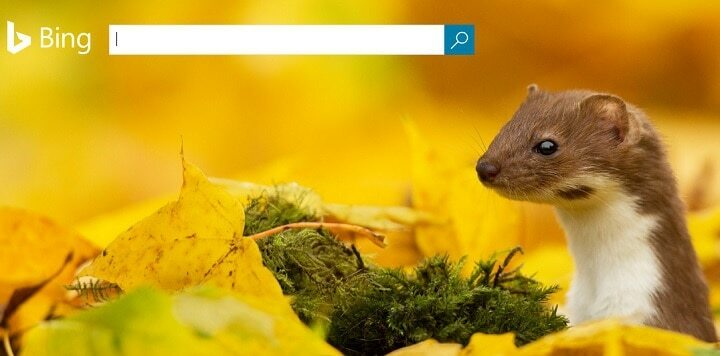
![Jak změnit výchozí vyhledávač Cortany [vysvětleno]](/f/5489210bb27b58f09b7bda1510a1273d.jpg?width=300&height=460)
